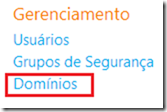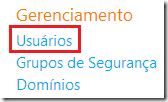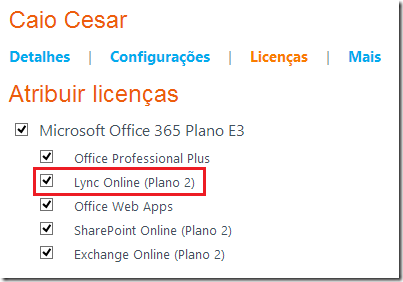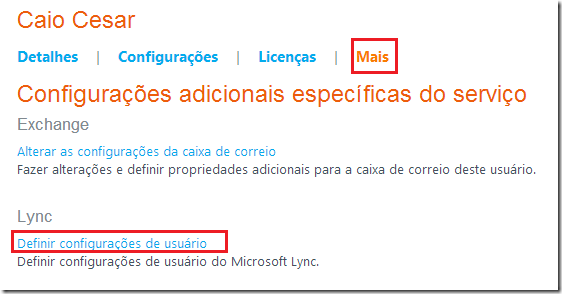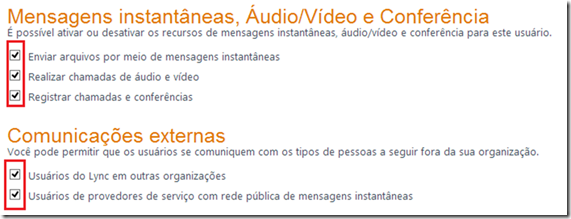Federação entre domínios on-cloud e on-premises – Lync Online
By: Dave Howe, Caio Ribeiro Cesar
Este artigo faz uma referência à documentação da Microsoft que pode ser acessada atraváves do link abaixo:
https://technet.microsoft.com/en-us/library/hh202193.aspx
Alguns clientes ligam para o nosso time de suporte solicitando como efetuar uma federação entre domínios SIP on premise (Lync Server 2010 Edge) e a estrutura de Lync Online.
Atualmente, não chamamos esta solução de ambiente “híbrido” como fazemos com o Exchange Online pelo fato de não poder mover usuários SIP da nuvem para on-prem e vice-versa. Esta feature será disponibilizada na nova versão do Lync – maiores informações aqui.
No exemplo deste post, terei os seguintes domínios:
- On-Premise: caioc.com
- On-Cloud: caioc-online.com
Inicialmente, iremos fazer as configurações do Domínio que ficará alocado no O365:
1. Com um usuário administrador do seu tenant, acesse o portal e selecione a opção de administração de domínios:
2. Selecione então a opção de adicionar um domínio. Adicione o FQDN do seu domínio on-cloud (neste exemplo, caioc-online.com):
3. Após adicionar o domínio, faça a verificação seguindo as instruções (criando o CNAME com o provedor DNS);
4. Assim que o seu domínio for verificado, crie os seguintes registros SRV no seu DNS para suportar os serviços de Lync Online:
Type: SRV
Service: _sip
Protocol: _tls
Port: 443
Weight: 1
Priority: 100
TTL: 1 Hour
Name: caioc-online.com
Target: sipdir.online.lync.com
Type: SRV
Service: _sipfederationtls
Protocol: _tcp
Port: 5061
Weight: 1
Priority: 100
TTL: 1 Hour
Name: caioc-online.com
Target: sipfed.online.lync.com
Agora que temos o domínio validado e com os registros corretos de DNS, iremos criar os usuários de Lync Online no ambiente O365:
a) Se você possui uma estrutura com DirSync, os usuários podem ser criados no seu Active Directory on-premises e então sincronizados para a nuvem.
b) Caso contrário, os usuários podem ser criados diretamente pelo portal.
Assim que os usuários forem criados, devemos habilitar a opção de Lync Online:
1. Com um usuário administrador do seu tenant, acesse o portal e selecione a opção de
administração de usuários:
2. Selecione o usuário que iremos habilitar o serviço de Lync Online e selecione a opção de Edição. Assim que a página de propriedades do usuário for aberta, valide se ele possui uma licença de Lync Online:
3. Selecione a opção “Mais” e então “Definir Configurações de Usuário”:
4. Verifique se as opções de envio de arquivos, chamadas de áudio e vídeo, registro de chamadas, comunicação externa com usuários do Lync em outras organizações e Public IM estão habilitadas:
Agora que a nossa organização on-cloud está configurada e temos usuários com as funções de Lync, iremos configurar o servidor de Lync on-premises:
1. O ambiente on-premise deve ter ao menos um Enterprise Pool ou Standard Edition e um Edge server para a comunicação externa;
2. Obtenha um certificado público com as seguintes configurações (logicamente o domínio deve ser ajustado):
Subject Name: sip.caioc.com
Subject Alternative Name(s): meet.caioc.com,dialin.caioc.com,webaccess.caioc.com,sip.caioc.com
3. Atribua o certificado para as interfaces externas do seu Edge server e reinicie os serviços para completar a instalação do certificado;
4. Crie os registros A e SRV no seu DNS externo:
Type: SRV
Service: _sip
Protocol: _tls
Port: 443
Weight: 1
Priority: 100
TTL: 1 Hour
Name: caioc.com
Target: sip.caioc.com
Type: SRV
Service: _sipfederationtls
Protocol: _tcp
Port: 5061<
Weight: 1
Priority: 100
TTL: 1 Hour
Name: caioc.com
Target: sip.caioc.com
Type: A (Host)
Name: sip.caioc.com
Target: < IP Externo do seu Edge >
Type: A (Host)
Name: webaccess.caioc.com
Target: <IP Externo do Reverse Proxy>
5. Após a criação dos registros no seu DNS externo, precisamos criar um novo Hosting Provider para o Lync Online. Acesse o Lync Management Shell do seu Front End server e execute:
New-CSHostingProvider –identity LyncOnline –ProxyFqdn sipfed.online.lync.com –Enabled $True
Identity : LyncOnline
Name : LyncOnline
ProxyFqdn : sipfed.online.lync.com
VerificationLevel : AlwaysVerifiable
Enabled : True
EnabledSharedAddressSpace : False
HostsOCSUsers : False
IsLocal : False
6. Agora crie uma nova entrada na lista de federação, permitindo que o domínio Online possa se comunicar com o seu domínio on-premises:
New-CSAllowedDomain –identity caioc-online.com
Identity : caioc-online.com
Domain : caioc-online.com
ProxyFqdn :
Comment :
MarkForMonitoring : False
7. Acesse a console de gerenciamento do Lync Server, selecione a opção “External User Access”;
8. Na aba “External Access Policy”, crie ou edite a política atual e valide se o “Federated User Access” está habiltiado nesta política.
Caso uma nova política for criada, habilite-a para os usuários do Lync com o seguinte comando:
Grant-CSExternalAccessPolicy –identity {UserName} –Policy {PolicyName}
9. Selecione a aba “Access Edge Configuration” e edite a configuração Global:
- Valide se a Federação está habilitada;
- Selecione se a opção de Partner Domain Discovery ficará habilitada ou desabilitada (opcional);
- Selecione se a opção de archiving disclaimers será enviada para parceiros federados (opcional).